Få ett ljudmeddelande när ett Webex-möte snart börjar
 Har du feedback?
Har du feedback? 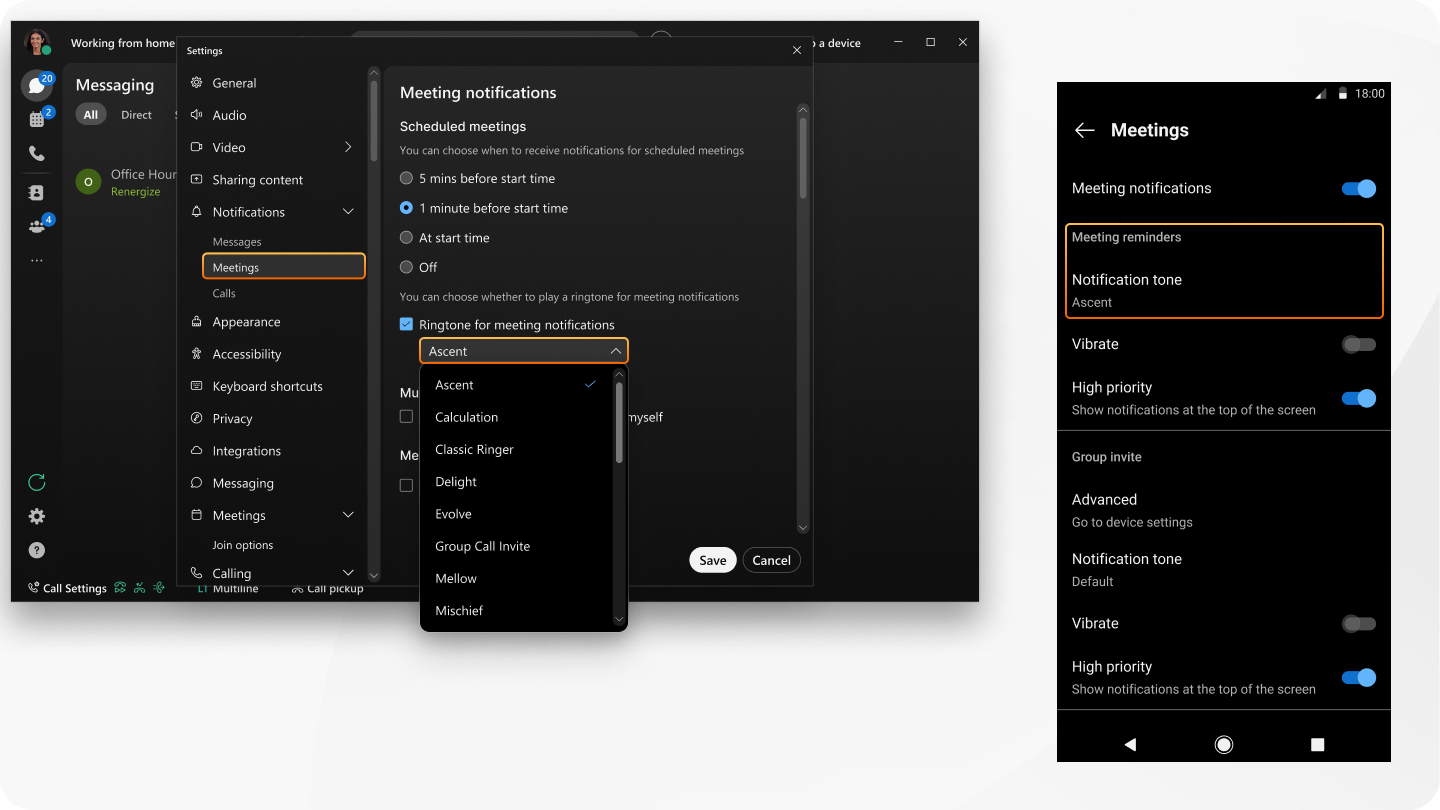
Vi tillhandahåller en lista med ringsignaler direkt i appen. Välj din favorit.
Den här funktionen är tillgänglig på vår Webex-svitsmötesplattform. Ta reda på om dina möten använder Webex Suite-mötesplattformen.
| 1 |
Öppna Webex och logga in. |
| 2 |
Klicka på Inställningar |
| 3 |
Under Schemalagda möten, se till att du väljer en tid för att ta emot aviseringar om schemalagda möten, annars kommer du inte att kunna välja en ringsignal i nästa steg. |
| 4 |
Markera Ringsignal för mötesaviseringar och välj en ringsignal. |
| 5 |
(Endast Windows) Klicka på Spara. |
Ringsignalen spelas upp en gång, vid den tidpunkt du valt att ta emot aviseringar för schemalagda möten.
Nästa steg
Om du ångrar dig och vill stänga av ringsignalsaviseringar, avmarkera Ringsignal för mötesaviseringar och klicka på Spara.
| 1 |
Öppna Webex och logga in. |
| 2 |
Öppna inställningar från din profilbild och tryck på . |
| 3 |
Se till att du aktiverar Mötesaviseringar, annars kan du inte välja en ringsignal i nästa steg. |
| 4 |
Under Meddelandetontrycker du på Mötespåminnelser och väljer en ringsignal. |
Ringsignalen spelas upp en gång, vid den tidpunkt du valt att ta emot aviseringar för schemalagda möten.
Nästa steg
Om du ångrar dig och vill stänga av ringsignalsaviseringar trycker du på Mötespåminnelser och trycker på Avi listan över ringsignaler.
| 1 |
Öppna Webex och logga in. |
| 2 |
Öppna inställningar från din profilbild och tryck på . |
| 3 |
Under Mötespåminnelsertrycker du på Aviseringssignal och väljer en ringsignal. |
Ringsignalen spelas upp en gång för att påminna dig.
Nästa steg
Om du ångrar dig och vill stänga av ringsignalsaviseringar trycker du på Aviseringston och väljer alternativet för tyst.



